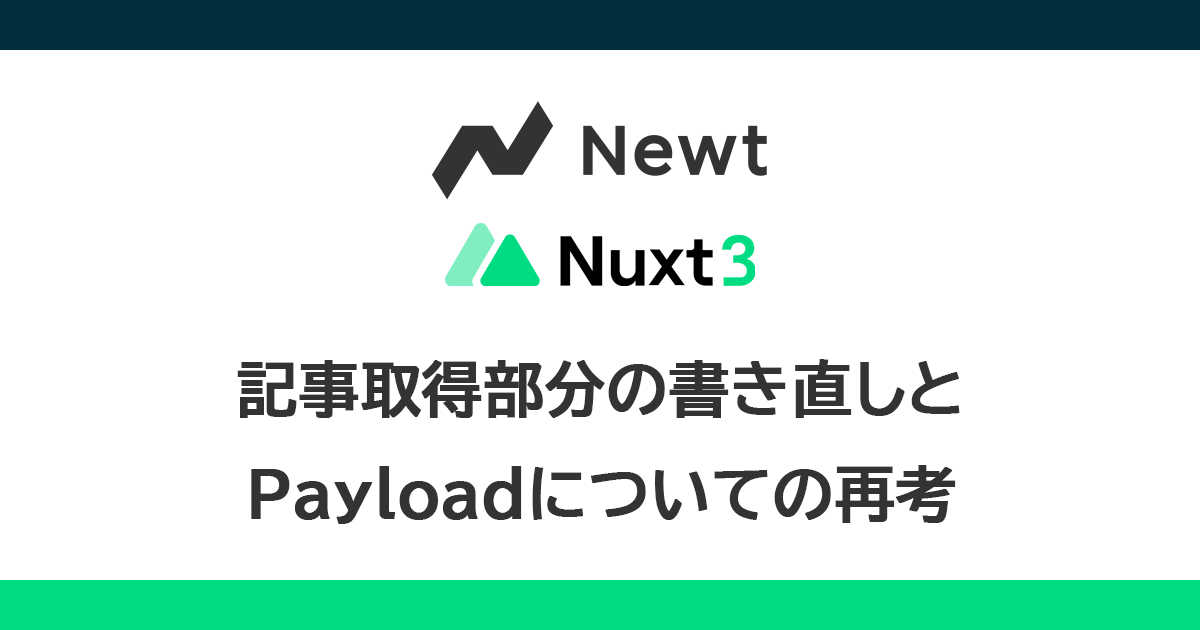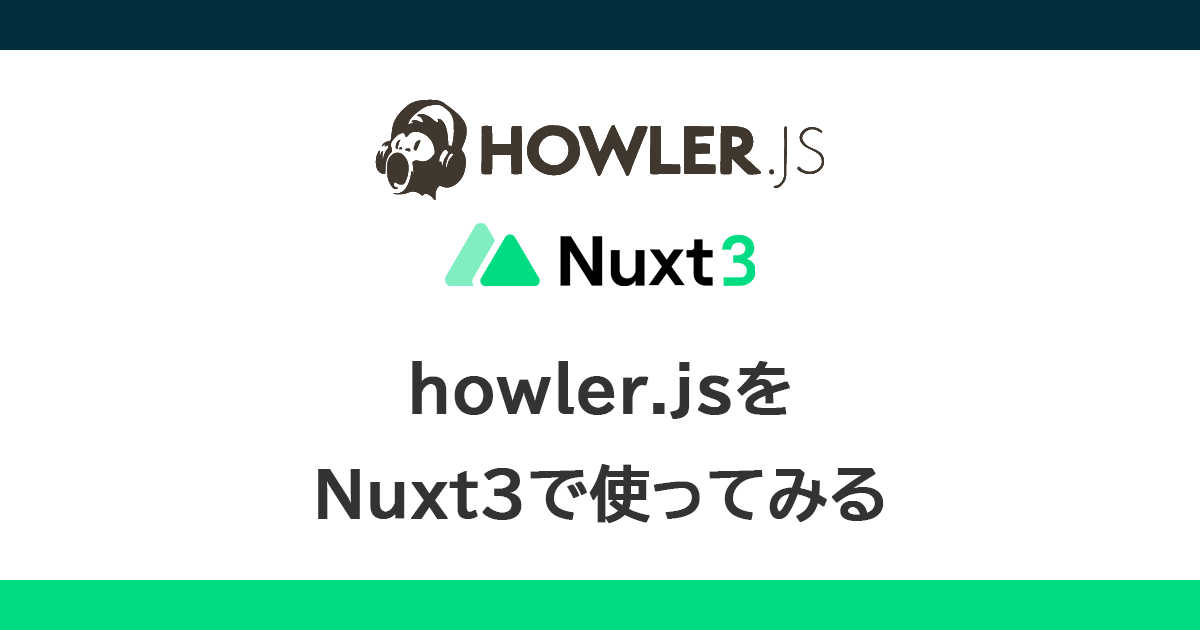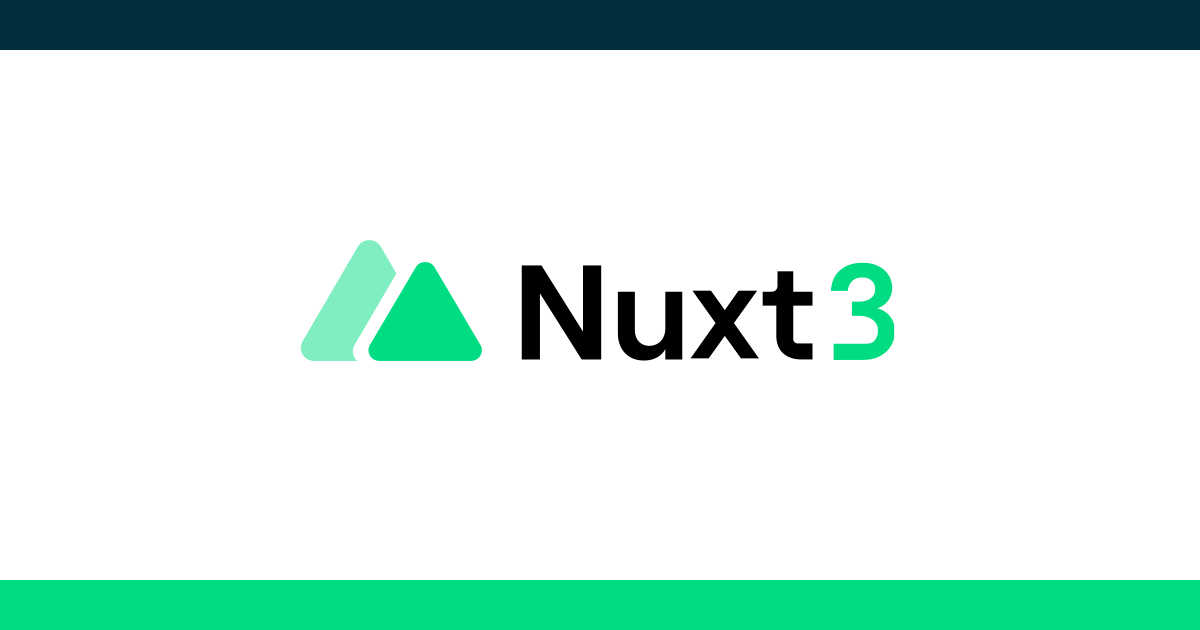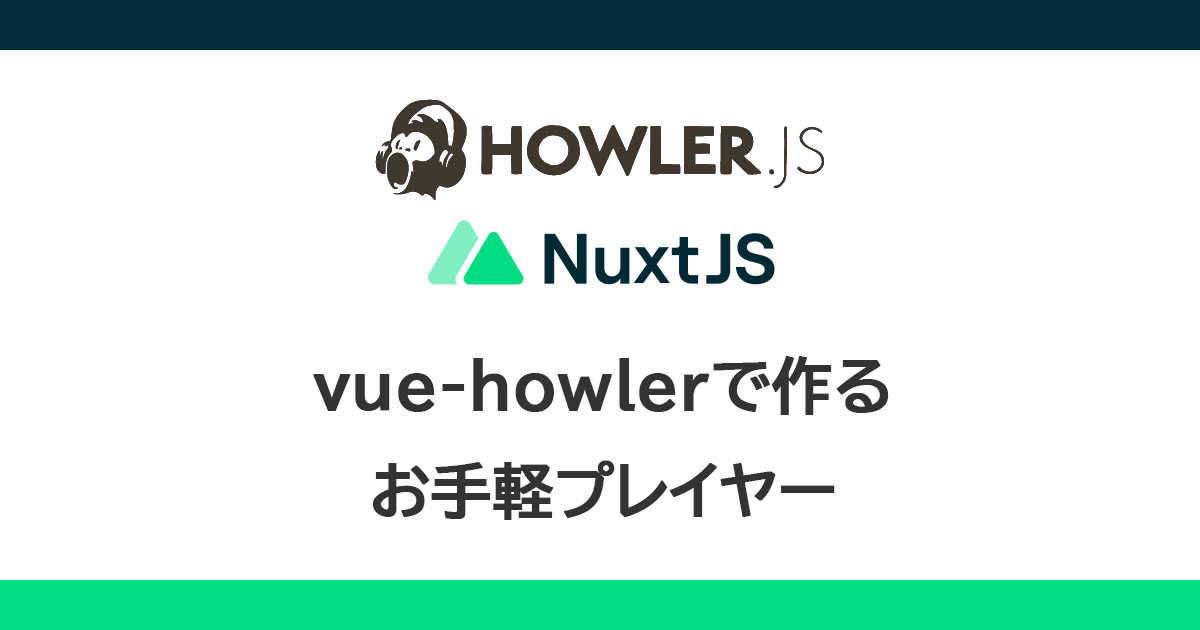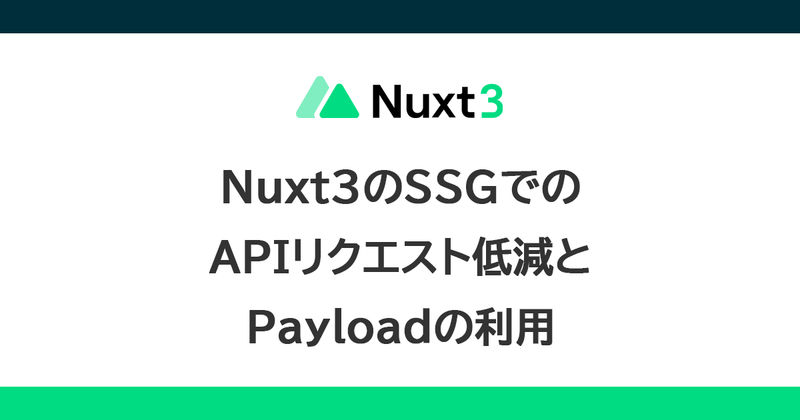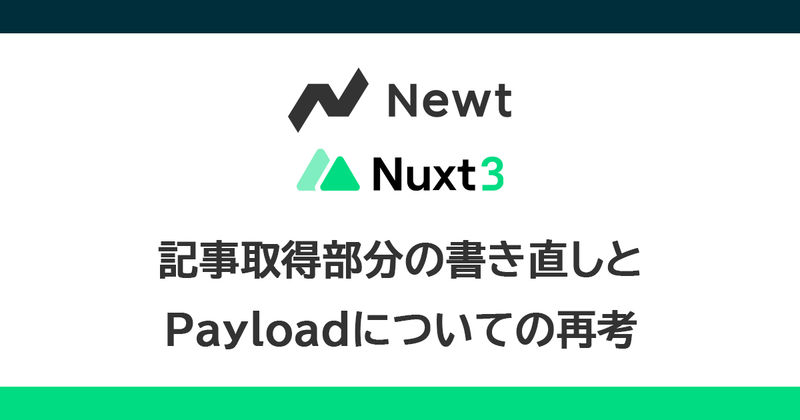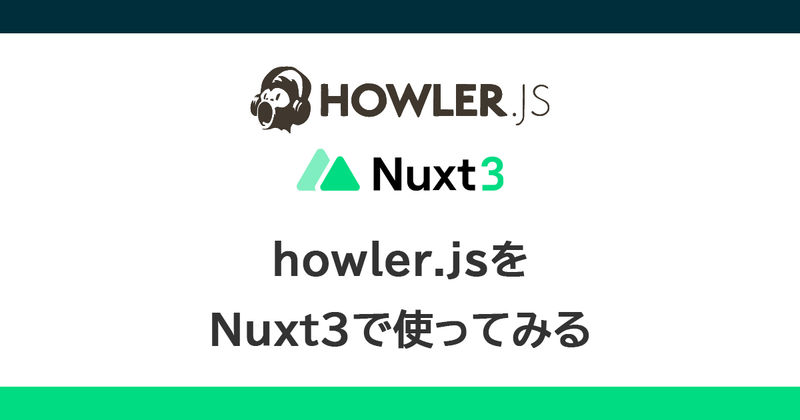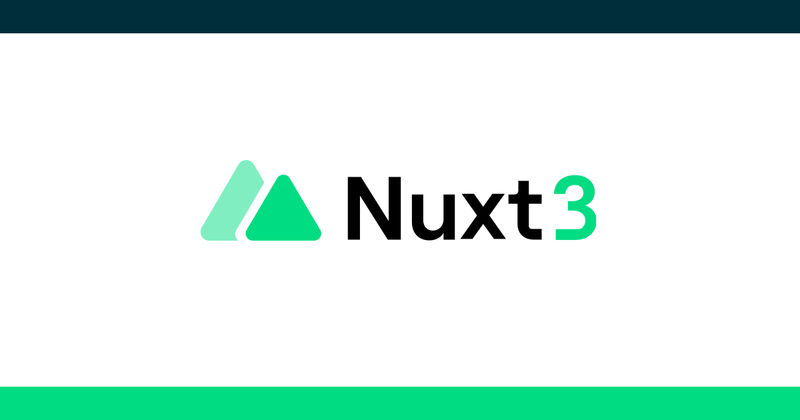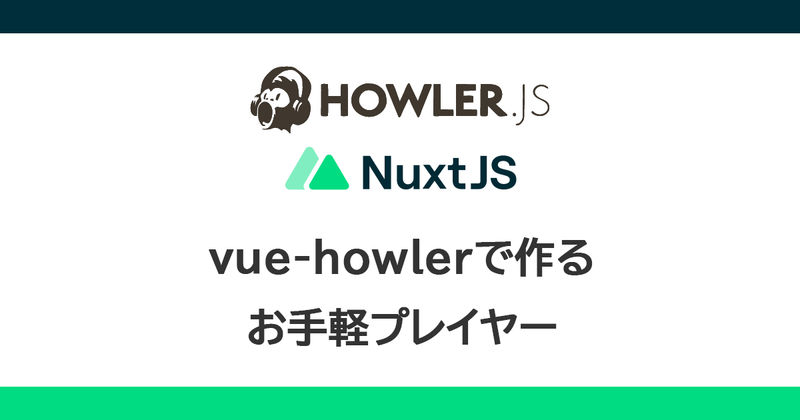はじめに
ここでは私も少し開発に参加させてもらったCities: Skylines(以下CS)向けのHeightmap GeneratorであるOnline heightmap generator for Cities: Skylinesの利用方法を解説します。Heightmap Generatorを使って実在の地形で街作りにチャレンジしましょう!
各部について
サイトを開くと以下のような表示となってます。
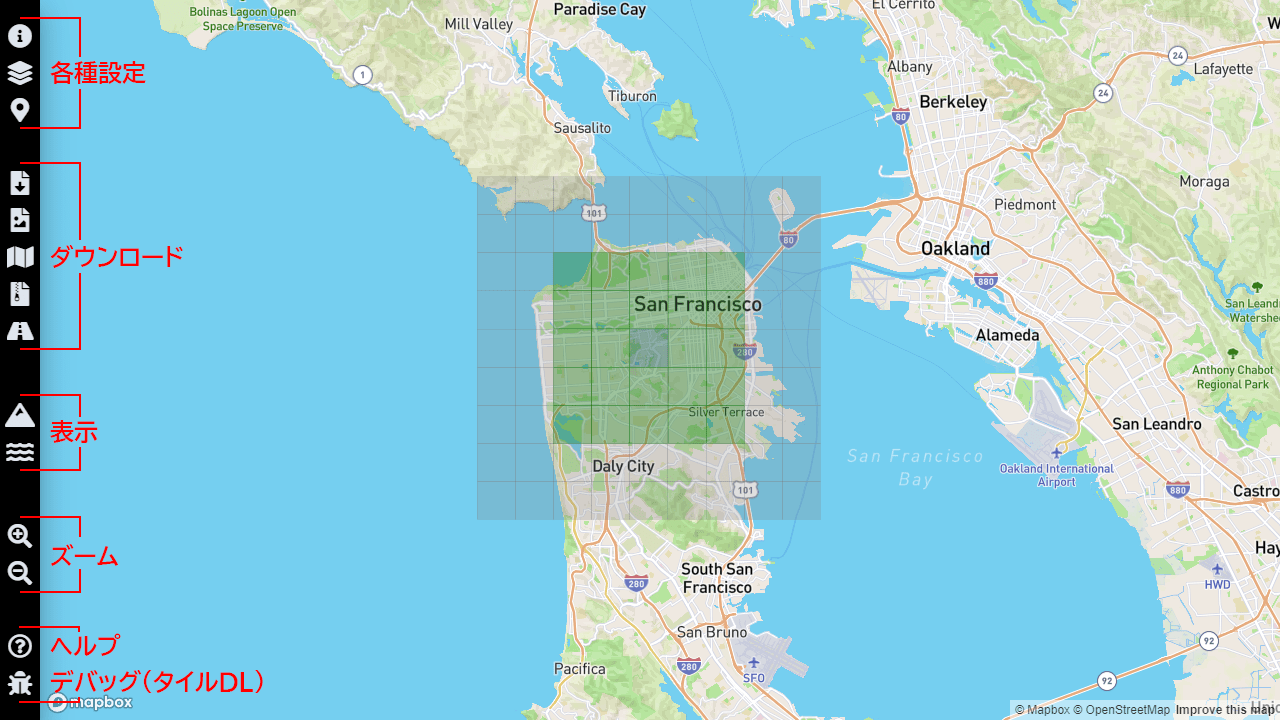
地図上には出力する地形データのエリアがグリッドで表示してあり、左側には各種設定や地図スタイルの変更、各データのダウンロード等のアイコンがあります。グリッドはCSの9x9タイルを表示しており一片の長さの初期値はCSの縮尺通りの17.28kmとなってます(これは後述の設定で変更可能です) 以下は各アイコンの機能です。
各種設定
ダウンロード
表示
ズーム
ヘルプ・デバッグ
各パネルについて
各種設定はパネルでの操作が可能です。
Settings
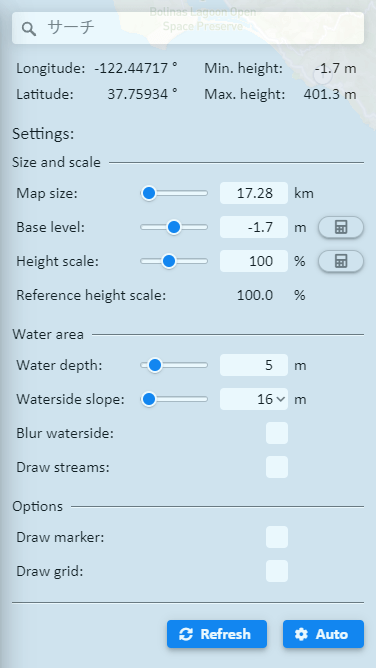
上部には検索ボックスと現在のエリアの中心地点の経緯度、エリア内の最低最高高度の表示があり、以下は各操作の内容です。
※Water depthとWaterside slopeの数値はCSでの距離(1セル = 8m)となり、地図上のエリアの縮尺とは連動しません。
※上の2つはほぼ出番が無いですね。以前のバージョンからの遺物です。デバッグ用途かと思います。
Map style
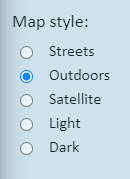
地図の表示方法(スタイル)を変更します。出力される標高データに変化はないですが「Download map image」で取得できる地図画像はここで設定したスタイルとなります。
Lng / Lat
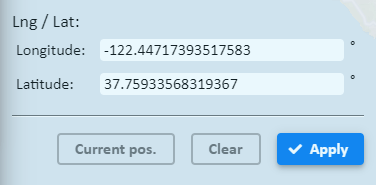
入力した経緯度を中心としたエリアをセットすることができます。なお、詳細設定パネルでの経緯度の表示は省略表示となってますが、ここで正確な経緯度を表示することもできます。
標高データの出力仕様
詳細設定パネルにおける各設定値の関係は以下の図のようになります。
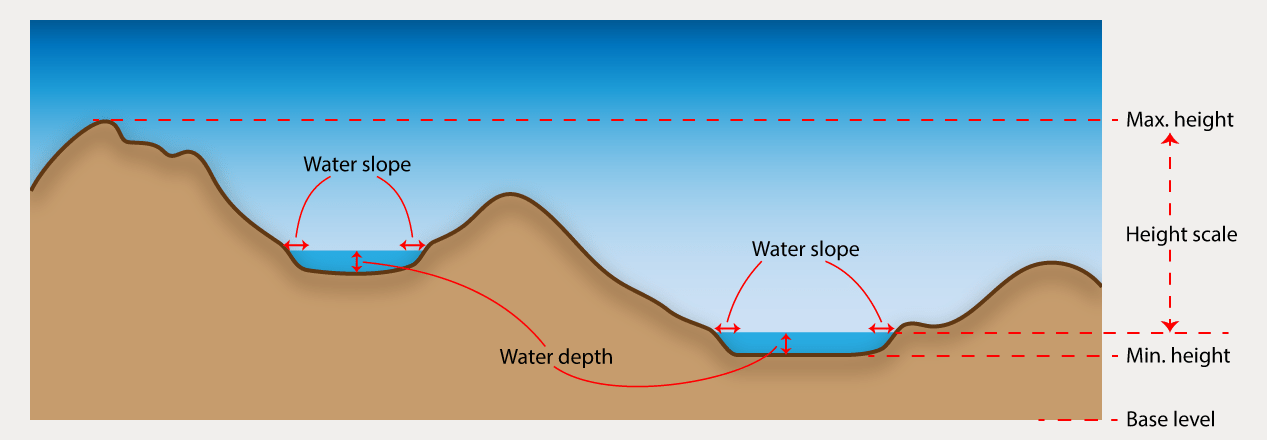
特にWater depthは水域を"掘り下げる"のではなく陸地を"盛り上げて"生成されるため他の数値に影響を及ぼします。ですので、例えば実際の標高とCS内での標高を合わせたい場合はWater depthの分だけBase levelを下げておく必要があります。もちろんCSでは0m未満の表現はできませんので、そこは留意しないといけません。
おわりに
本ツールは地形データをそのままダウンロードするだけでなくゲームで使いやすいものにするために様々な機能が盛り込まれおり、さらにはCSだけでなくUnity等や他の3dソフトでも利用可能です。また、新機能を盛り込んだベータ版もあります。まだ不具合がありますが、こちらもなかなか面白そうです。